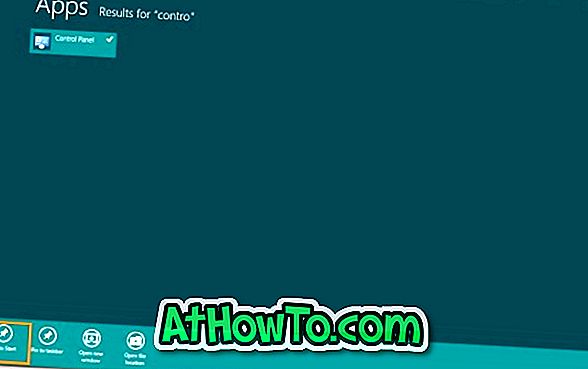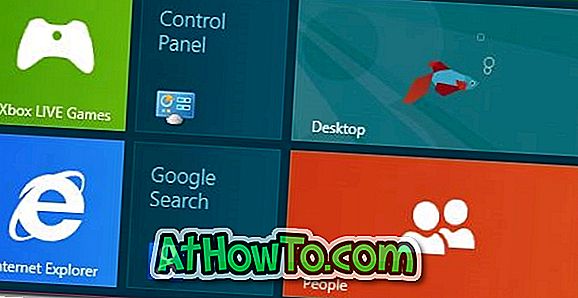जब आप विंडोज 8 पीसी पर पावर करते हैं तो पहली चीज जो आप देखते हैं, वह है नई स्टार्ट स्क्रीन। और पहली चीज जिसे आप देखते हैं जब आप डेस्कटॉप पर स्विच करते हैं तो लापता अच्छा पुराना स्टार्ट मेनू और स्टार्ट ऑर्ब / बटन होता है। सालों से, विंडोज उपयोगकर्ता प्रोग्राम, माई डॉक्यूमेंट्स, माई पिक्चर्स और कंट्रोल पैनल लॉन्च करने के लिए स्टार्ट मेन्यू का उपयोग कर रहे हैं। लेकिन विंडोज 8 में, कंट्रोल पैनल खोलना इतना आसान नहीं है अगर आपको नए तरीके नहीं पता हैं।
विंडोज एक्सपी, विस्टा और विंडोज 7 में, कोई स्टार्ट पैनल पर मौजूद कंट्रोल पैनल बटन पर क्लिक करके कंट्रोल पैनल खोल सकता है। जैसा कि आप सभी जानते हैं, Microsoft ने विंडोज 8 से स्टार्ट मेनू और स्टार्ट ऑर्ब को हटा दिया है। इसलिए, विंडोज 8 में कंट्रोल पैनल कैसे खोलें? यह आसान है, बस विंडोज 8 में कंट्रोल पैनल खोलने के लिए नीचे बताए गए तरीकों में से एक का पालन करें।
विधि 1: माउस कर्सर को स्क्रीन के निचले दाएं कोने में ले जाएँ और फिर एक छोटा मेनू लाने के लिए राइट क्लिक करें। मेनू आपको कंट्रोल पैनल सहित कुछ सामान्य प्रशासनिक कार्यों के लिए त्वरित पहुँच प्रदान करता है।

विधि 2: स्टार्ट स्क्रीन पर स्विच करें, कंट्रोल पैनल टाइप करें और फिर वही लॉन्च करने के लिए एंटर की दबाएँ। ध्यान दें कि विंडोज 8 में, आपको एप्लिकेशन की खोज करने के लिए खोज फलक खोलने की आवश्यकता नहीं है। स्टार्ट स्क्रीन पर स्विच करें और आइटम को खोजने के लिए टाइप करना शुरू करें।
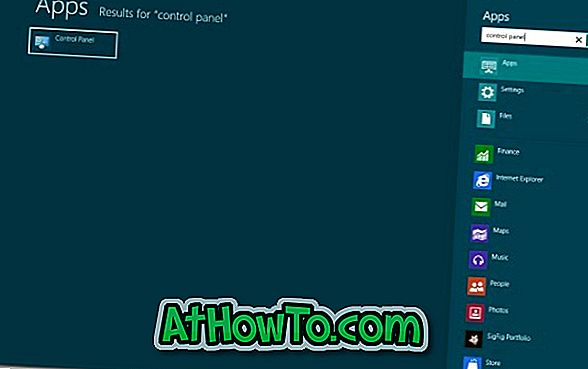
विधि 3: इसके साथ ही रन डायलॉग खोलने के लिए Windows + R कीज़ दबाएं। बॉक्स में, control.exe टाइप करें और फिर कंट्रोल पैनल लॉन्च करने के लिए एंटर की दबाएं।
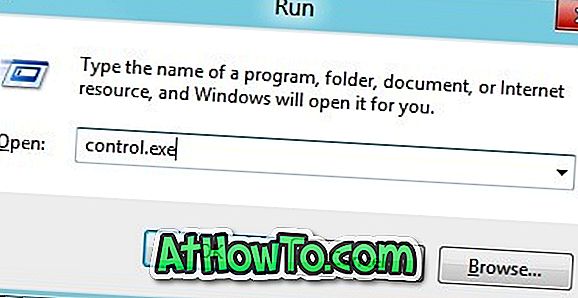
विधि 4: चार्म्स बार देखने के लिए स्क्रीन के ऊपरी या निचले दाएं कोने पर माउस कर्सर ले जाएँ, सेटिंग्स आकर्षण पर क्लिक करें, और फिर उसी को लॉन्च करने के लिए कंट्रोल पैनल पर क्लिक करें। यदि आप टैबलेट या टच डिवाइस पर विंडोज 8 चला रहे हैं, तो चार्म्स बार देखने के लिए स्क्रीन के दाएं किनारे से स्वाइप करें।
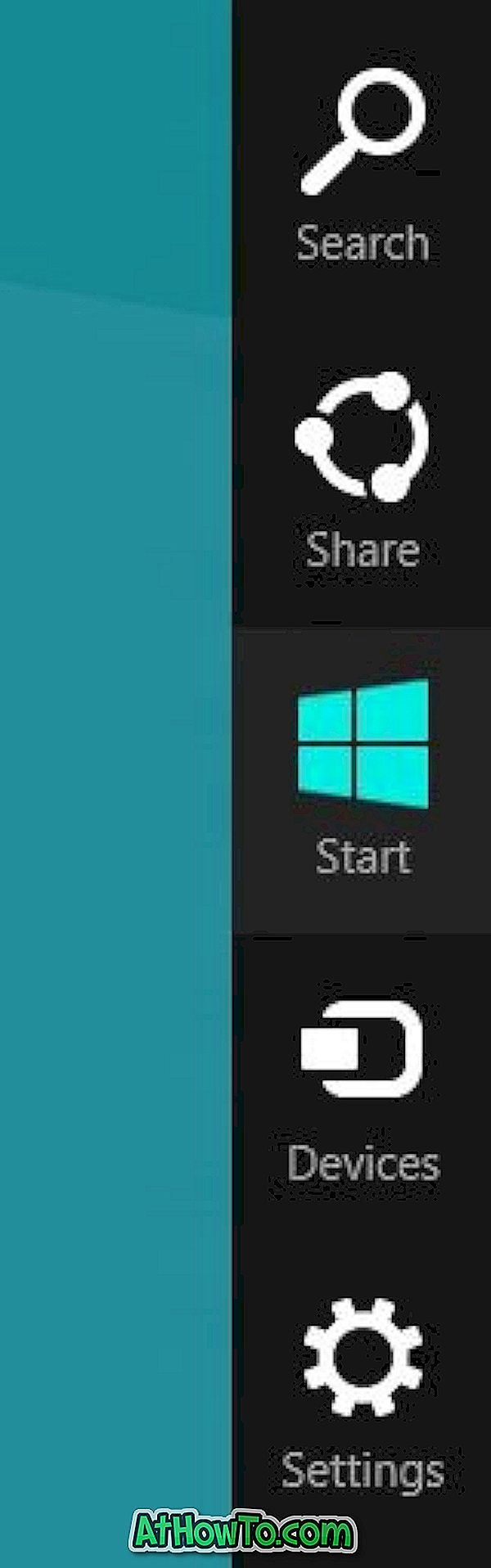

विधि 5: त्वरित पहुँच के लिए आप कंट्रोल पैनल को स्टार्ट स्क्रीन पर भी पिन कर सकते हैं। इसे प्रारंभ में पिन करने के लिए, नियंत्रण कक्ष टाइप करें जब आप प्रारंभ स्क्रीन में हों, तो नियंत्रण कक्ष खोज परिणाम पर राइट-क्लिक करें, और उसके बाद पिन टू स्टार्ट विकल्प चुनें। आप कंट्रोल पैनल को टास्कबार पर भी पिन कर सकते हैं।